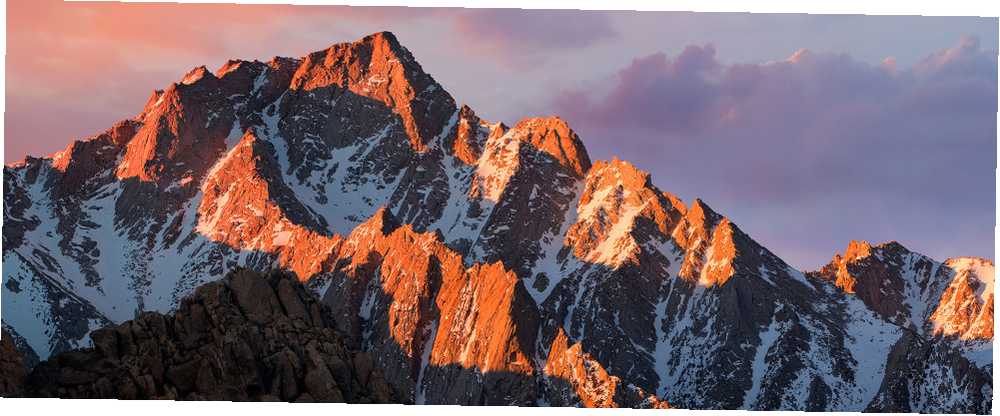
Owen Little
0
4694
283
Cada año, Apple lanza una nueva versión de su sistema operativo Mac, que presenta nuevas características y mejoras. Estas actualizaciones son gratuitas, e incluso puedes acceder a la versión beta pública anual si estás realmente interesado.
Pero, ¿qué sucede si tiene algunas Macs en su hogar y no desea descargar gigabytes de archivos de instalación varias veces? Una cosa que Apple no te dice es cómo guardar el instalador y por qué querrás hacerlo.
Afortunadamente, es realmente fácil de hacer y práctico incluso si solo tienes una Mac.
Por qué guardar el instalador?
La razón más obvia por la que querrás guardar el instalador es por su tamaño. Mientras descarga todo el sistema operativo, en lugar de una actualización incremental, la actualización puede ser bastante grande. macOS Sierra es una descarga de 4,88 GB, que dura poco más de 80 minutos a una velocidad modesta de 1 MB por segundo.
Además, si desea subirse al carro y descargar la actualización de inmediato cuando esté disponible, las velocidades de transferencia pueden sufrir una caída, ya que todos los demás hacen lo mismo. Cuando finalmente baje el instalador, en lugar de descargarlo nuevamente en cada Mac, debería guardar el instalador..
Este archivo de instalación también puede ser útil en el futuro si algo sale mal con su Mac, y usted decide “empezar de nuevo” y reinstale macOS. A pesar de lo que muchos usuarios de Apple creen, las Mac no son infalibles y macOS puede fallar en cualquier momento al igual que Windows. Hay muchas razones por las que tu Mac no se despertará de su sueño. ¿Mac no se enciende? ¿Cómo solucionarlo y hacer que arranque Mac no se enciende? Cómo arreglarlo y hacerlo arrancar Si su Mac o Macbook no se enciende, no se desespere. Nuestra guía para solucionar todos los problemas de arranque de Mac lo solucionará rápidamente. , y a menudo la forma más fácil es reinstalar el sistema operativo usando una memoria USB.

Siempre es mejor hacer esta memoria USB de antemano Cómo instalar macOS desde USB Cómo instalar macOS desde USB ¿Desea instalar macOS desde una unidad USB? Le guiaremos a través de este método alternativo para instalar macOS. , suponiendo que no tenga otra Mac en la casa que pueda usar cuando las cosas salgan mal. Tenga en cuenta que si tiene que iniciar en modo de recuperación para realizar el proceso de reinstalación, deberá realizar esta descarga de todas formas. Es mejor mantener su Mac respaldada con Time Machine y tener ese instalador a mano para ahorrar tiempo.
Recuerda: Si tiene una Mac anterior que no es compatible con la última versión de macOS, deberá tener a mano el archivo de instalación relevante a la hora de recuperar su Mac. Puede descargar este archivo en cualquier Mac nueva siempre que lo tenga en su historial de compras, solo abra el Mac App Store y golpear Comprado.
Descargar macOS y guardar el instalador
Lanzar el Mac App Store y dirigirse a la Actualizaciones pestaña para encontrar la última versión de macOS. También puede encontrarlo buscando por nombre, y también suele aparecer debajo de enlaces rápidos a la derecha de la Destacado lengüeta.
Descárguelo como lo haría con cualquier otra aplicación, ingrese su contraseña de ID de Apple y espere a que se complete el proceso. El instalador se iniciará automáticamente una vez que se complete la descarga, pero resista la necesidad de instalarlo de inmediato y cerrarlo..
Recuerda: macOS elimina el instalador después de haberlo usado, así que asegúrese de haber guardado el instalador antes de actualizar su máquina actual!
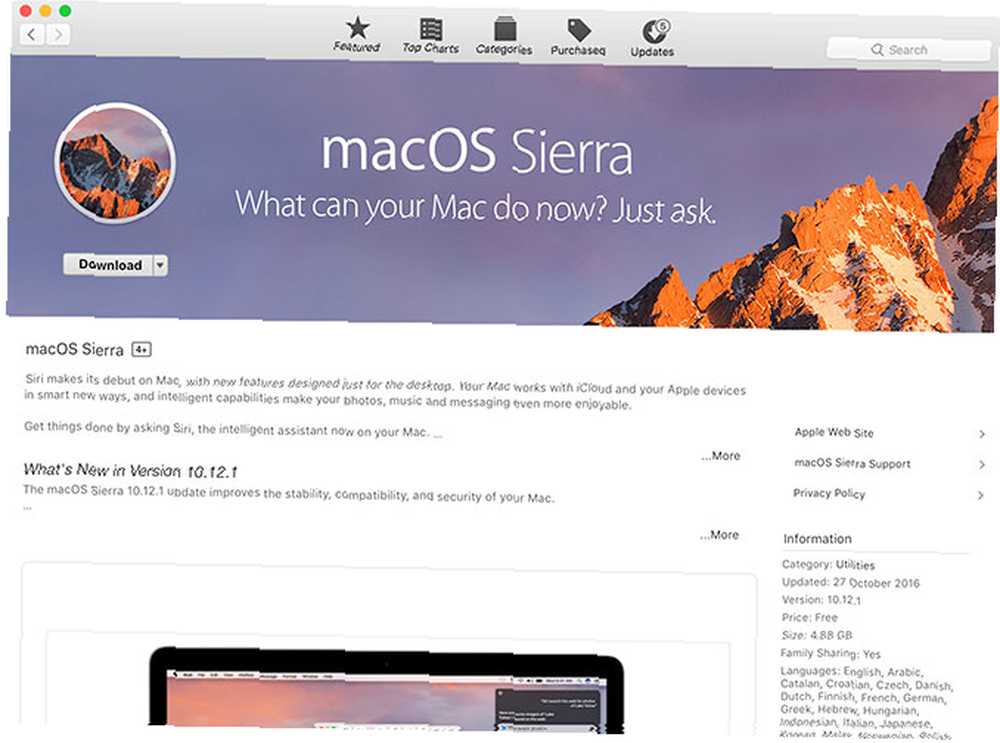
Encuentra el archivo instalador titulado Instalar macOS Sierra (o como se llame la versión actual del sistema operativo) en su Aplicaciones carpeta. Copie este instalador en un disco duro de repuesto, úselo para crear una memoria USB de arranque Cómo instalar macOS desde USB Cómo instalar macOS desde USB ¿Desea instalar macOS desde una unidad USB? Le guiaremos a través de este método alternativo para instalar macOS. , o AirDrop en cualquiera de las otras computadoras compatibles Comparta archivos fácilmente entre computadoras con AirDrop y dos aplicaciones similares [Mac] Comparta archivos fácilmente entre computadoras con AirDrop y dos aplicaciones similares [Mac] ¿Con qué frecuencia se ha enviado un correo electrónico a usted mismo, simplemente? mover una foto o documento entre computadoras? A menudo, la única alternativa obvia es una exageración clara, como configurar un servidor FTP temporal en su ... en su hogar.
Colocar el Instalar macOS Sierra archivo en el Aplicacionescarpeta de cualquier Mac que desee actualizar y ejecútela para realizar la actualización.
Antes de instalar
La instalación de un nuevo sistema operativo es una actualización importante, y aunque la mayoría de las instalaciones se realizarán sin problemas, siempre existe la posibilidad de que algo salga mal. Por esta razón, siempre debe hacer una copia de seguridad de su Mac con Time Machine Partition y usar su disco duro Time Machine para almacenar archivos también Partition & Use su disco duro Time Machine para almacenar archivos también Si el disco duro de su Mac es pequeño y su disco duro Time Machine es grande, puede valer la pena usar la unidad para fines de copia de seguridad y almacenamiento. antes de actualizar macOS, por si acaso.
Hay que tomar precauciones antes de golpear Instalar para minimizar la posibilidad de problemas: ejecutando First Aid en su disco con Utilidad de disco, asegurándose de tener suficiente espacio libre o creando una unidad USB en caso de que las cosas salgan mal. ¿Tenemos alguna orientación si su Mac se da por vencida durante la actualización Problemas de instalación de macOS Sierra? Solucionar problemas comunes de actualización de Mac ¿Problemas de instalación de macOS Sierra? Solucione problemas comunes de actualización de Mac ¿Cómo detecta una instalación congelada? ¿Qué pasa si tu Mac se queda sin espacio a mitad de la instalación? ¿Y cómo soluciona el problema cuando ya no puede acceder a su computadora normalmente?? .
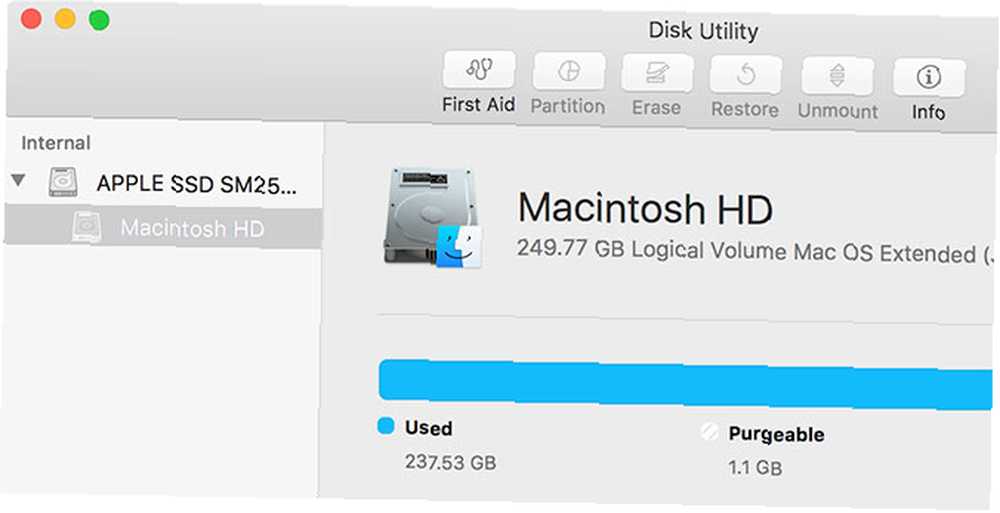
Todo el proceso de instalación demora alrededor de 30 minutos, y cuando su Mac se reinicie, podrá comenzar a usar su computadora nuevamente.
Qué sigue?
Elija una red Wi-Fi, inicie sesión con su ID de Apple y acepte los términos y condiciones actualizados para comenzar a usar la última versión de macOS. También es posible que se le solicite que active las nuevas funciones incluidas con el sistema operativo, como fue el caso de Siri en macOS Sierra.
Por lo general, después de una instalación importante, debe buscar actualizaciones a través de la Mac App Store, especialmente a medida que los desarrolladores tienen unos meses para prepararse para las nuevas funciones. Actualice cualquier aplicación que no use la Mac App Store por separado, la mayoría detectará una actualización y la aplicará si está disponible. También querrás conectar tu disco duro Time Machine y establecer un nuevo punto de respaldo.
Si necesita obtener un software alternativo porque Apple ha creado que han roto sus aplicaciones antiguas sea la última versión de OS X que funcione para usted. Y eso es muy malo. , nuestra mejor lista de software de Mac Las mejores aplicaciones de Mac para instalar en su MacBook o iMac Las mejores aplicaciones de Mac para instalar en su MacBook o iMac ¿Busca las mejores aplicaciones para su MacBook o iMac? Aquí está nuestra lista completa de las mejores aplicaciones para macOS. es un buen lugar para comenzar.
¿Tiene un instalador USB de arranque escondido en un cajón en alguna parte? ¿Y qué te parece la última versión de macOS??
Artículo actualizado por Tim Brookes el 23 de noviembre de 2016.











